Sisukord
Teatud asjaoludel peame kuupäevale lisama nädalaid. Näiteks kui kinnitate tellimuse, et osta midagi internetis teatud kuupäeval, ütleb ettevõte teile, et nad saadavad tellimuse pärast seda, kui 8 nädalat või 12 nädalaid. Sa võid hõlpsasti arvutada soovitud kuupäeva, kasutades Excel sellises olukorras. Selles artiklis näitame, kuidas lisada nädalaid kuupäevale aastal Excel aadressil 4 tõhusad viisid.
Lae alla praktika töövihik
Nädalate lisamine Data.xlsx-le
4 lihtsat meetodit nädala lisamiseks Exceli kuupäevale
Selles artiklis arutame 4 viise, kuidas lisada kuupäevadele nädalaid. Esiteks kasutame lihtsat aritmeetilist valemit. Teiseks rakendame funktsioon DATE Kolmandaks, me kasutame selleks funktsioon SUM nädalaid lisada. Lõpuks kasutame me abi Paste Special käsk, et lisada nädalaid kuupäevale Excel . Järgmisel joonisel näeme andmestikku, kus on antud tellimuse ID, selle kuupäev ja lisatavate nädalate arv. Kohe pärast nädalate arvu lisamist peame leidma kuupäeva.

1. Lihtsa aritmeetilise valemi kasutamine
Selles meetodis kasutame lihtsat aritmeetilist liitmist, et lisada nädalaid kuupäevale. Me korrutame nädalaid arvuga 7 et muuta need päevadeks. Ja siis lisame päevad konkreetsele päevale. Järgige selleks alljärgnevaid samme.
Sammud:
- Esiteks, valige E5 lahtrisse ja kirjutage üles järgmine valem,
=C5+7*D5 - Seejärel vajutage Sisesta .

- Järelikult näeme, et nädalad lisatakse sellele kuupäevale.
- Laske kursor alla viimasele andmeruudule, et lahtrid automaatselt täita.
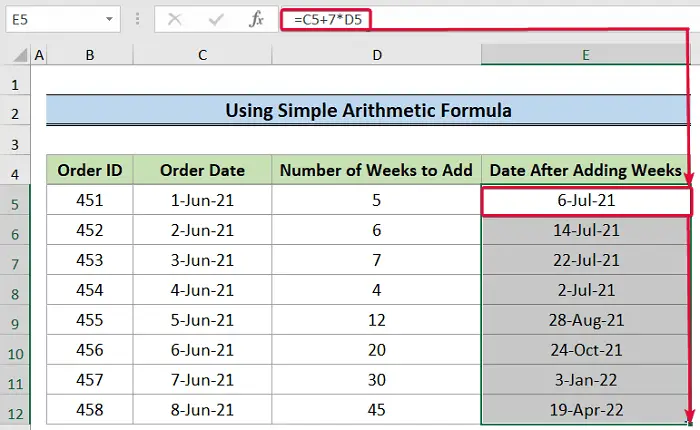
Loe edasi: Kuidas lisada kuupäevale Excelis päevi, välja arvatud nädalavahetused (4 võimalust)
2. Funktsiooni DATE kasutamine
Funktsioon DATE võtab 3 argumendid, mis tähistavad aastat, kuud ja päeva. Seejärel ühendab see need kuupäevaks. Selles meetodis kasutame seda funktsiooni koos funktsiooniga AASTA, KUUTA ja PÄEVA funktsioonid et lisada kuupäevale nädalaid.
Sammud:
- Esiteks, valige E5 lahtrisse ja sisestage alljärgnev valem,
=DATE(AASTA(C5),KUU(C5),PÄEV(C5)+7*D5) - Seejärel vajutage Sisesta .
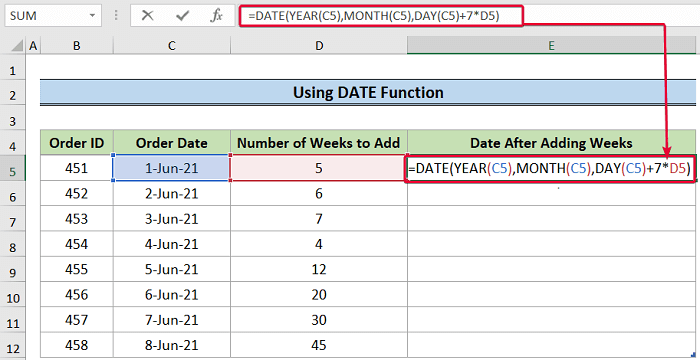
- Selle tulemusena on meil uus kuupäev.
- Lõpuks viige kursor viimasele andmeruudule, et lahtrid vastavalt automaatselt täita.

🔎 Valemite jaotamine:
- PÄEV(C5)+7*D5: Funktsioon DAY võtab välja kuupäeva päeva väärtuse kuupäevast C5 rakk. See on 1 . siis, et (7*D5) väärtus või 35 sellele kuupäevale lisatakse päevi.
- AASTA(C5),KUU(C5): Funktsioon YEAR viitab aastaarvule kuupäevas C5 rakk, mis on 2021 . Funktsioon MONTH tagastab 6 kui kuu number kuupäevalises kuupäevas C5 rakk.
- KUUPÄEV(AASTA(C5),KUU(C5),PÄEV(C5)+7*D5): Lõpuks, funktsioon DATE ühendab kõik väärtused, mis tagastatakse AASTA, KUU, ja PÄEVA funktsioonid . Samuti arvestab see päeva lõpus oleva väärtuse lisamist. Lõpuks toodab ta vastavalt kuupäeva.
Loe edasi: Kuidas lisada kuude kuupäevale Excelis (5 praktilist näidet)
Sarnased lugemised
- Kuidas leida kahe kuupäeva vaheliste nädalate arvu Excelis
- Loendage päevi kuupäevast tänaseni automaatselt Exceli valemiga
- Kuidas lisada kuupäevad Excelis automaatselt (2 lihtsat sammu)
3. Rakendamine SUM Funktsioon
Sellisel juhul kasutame me funktsioon SUM et teha trikk. Kõigepealt teisendame nädalad päevadeks, korrutades neid päevadega 7 ja seejärel kasutage funktsioon SUM olemasoleva kuupäeva summeerimiseks arvutatud päevadega.
Sammud:
- Alustuseks valige E5 lahtrisse ja kirjutage üles järgmine valem,
=SUM(C5,7*D5) - Seejärel vajutage Sisesta nupp.

- Selle tulemusena saame uue kuupäeva nädala lisamisest eelmisele kuupäevale.
- Lõpuks laske kursor alla, et ülejäänud lahtrid automaatselt täita.
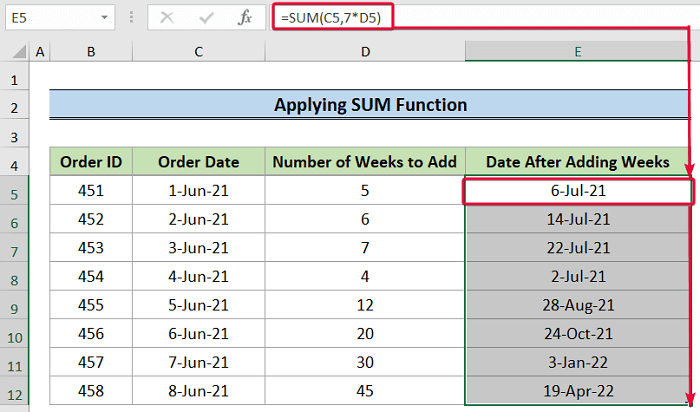
Loe edasi: Kuidas lisada 7 päeva kuupäevale Excelis (5 meetodit)
4. Kasutades Paste Special valik
The Paste Special käsk võimaldab kasutajatel kleepida konkreetset teksti, pilti või muid objekte vastavalt oma eelistustele. Selles meetodis kasutame seda käsku selleks, et lisada nädalaid konkreetsele kuupäevale. Selleks korrutame kõigepealt nädalaid arvuga 7 et teisendada need päevadeks ja seejärel kasutada funktsiooni Paste Special käsk, et lisada need konkreetsele kuupäevale. Järgige selleks järgmisi samme.
Sammud:
- Esiteks, valige C5 rakk ja vajutage Ctrl + C kuupäeva kopeerimiseks.

- Seejärel vajutage Ctrl+V et kleepida kuupäev sisse F5 rakk.

- Pärast seda kopeerige kõigepealt väärtust E5 lahtrit, kasutades klahvikombinatsiooni Ctrl+C .
- Teiseks, valige F5 lahtrile ja tehke sellel paremklõps.
- Kolmandaks valige olemasolevate valikute hulgast Paste Special .
- Sellest tulenevalt ilmub küsitav sõnum.

- Esmalt valige käsurealt Väärtused all Paste võimalus.
- Seejärel valige Lisa nagu Operatsioon .
- Lõpuks klõpsake OK .

- Järelikult lisatakse kuupäevale nädalaid.
- Korrake sama protsessi ülejäänud andmerakkude puhul.

Loe edasi: Kuidas lisada 3 kuud Exceli kuupäevale (4 lihtsat meetodit)
Kokkuvõte
Niisiis, need on kõik viisid, millest me rääkisime, et lisada Excelis kuupäevale nädalaid. Ma usun kindlalt, et need võivad teile kasulikud olla. Mis iganes, kui teil on arvamusi ja kommentaare, palun kirjutage siia alla.

